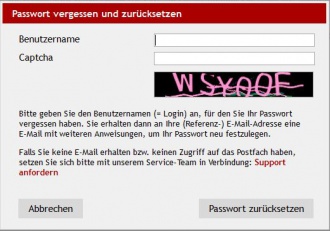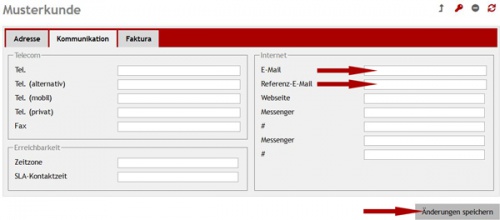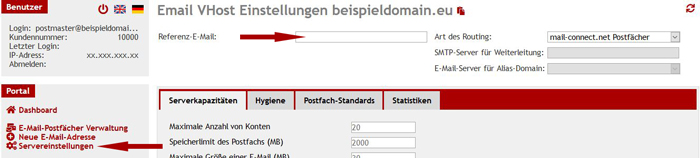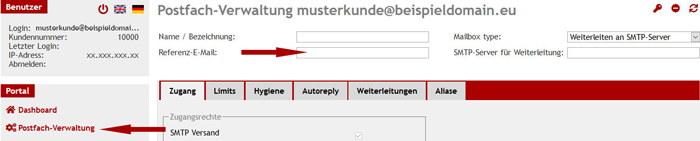Referenz-E-Mail für "Passwort vergessen"-Funktion hinterlegen: Unterschied zwischen den Versionen
Acdc (Diskussion | Beiträge) |
Acdc (Diskussion | Beiträge) |
||
| Zeile 20: | Zeile 20: | ||
* E-Mail Adresse im Feld: ''Referenz-E-Mail'' | * E-Mail Adresse im Feld: ''Referenz-E-Mail'' | ||
Mit Klick auf "''Passwort einrichten/ zurücksetzen''" wird die E-Mail an das dort hinterlegte Postfach gesendet. | Mit Klick auf "''Passwort einrichten / zurücksetzen''" wird die E-Mail an das dort hinterlegte Postfach gesendet. | ||
==EMVH (Benutzername = postmaster@E-Mail-Konto)== | ==EMVH (Benutzername = postmaster@E-Mail-Konto)== | ||
Version vom 15. Dezember 2020, 11:10 Uhr
"Passwort zurücksetzen"-Funktion
Für den Fall, dass Sie einmal Ihr Passwort für den "Kunden-Admin", oder den Zugriff zu den jeweiligen technischen Einstellungen Ihres Vhosts, Ihrer E-Mail oder einer Domain vergessen haben, hinterlegen Sie dort jeweils eine Referenz-E-Mail. Jetzt können Sie die "Passwort zurücksetzen"-Funktion verwenden. Nachfolgend finden Sie alle Module und Stellen, an denen Sie eine Referenz-E-Mail hinterlegen können.
Mit Klick auf "Passwort einrichten / zurücksetzen" öffnet sich ein Pop-Up. Geben Sie dort den jeweiligen Benutzernamen zu dem Sie ein neues Passwort setzen wollen ein und lösen Sie das Captcha. Sie erhalten dann eine E-Mail mit einem Einmal-Passwort-Link an die hinterlegte Referenz-E-Mail.
Kunden-Portal Admin (Benutzername = Ihre Kundennummer)
Loggen Sie sich mit der Kundenummer im Kunden-Portal ein. Klicken Sie auf den Reiter Mein Konto, im Reiter Kommunikation finden Sie nachfolgende zwei Felder, die Sie für einen Passwort-Reset pflegen sollten:
- E-Mail Adresse im Feld: E-Mail
- E-Mail Adresse im Feld: Referenz-E-Mail
Mit Klick auf "Passwort einrichten / zurücksetzen" wird die E-Mail an die beiden dort hinterlegten Postfächer gesendet.
WEVH (Benutzername = [S]FTP-Benutzer / Beispiel: beisp015)
Loggen Sie sich mit dem Benutzernamen und Passwort im Kunden-Portal ein. Klicken Sie auf den Reiter Servereinstellungen, oberhalb der weiteren Einstellungen, finden Sie nachfolgend ein Feld, dass Sie für einen Passwort-Reset pflegen sollten:
- E-Mail Adresse im Feld: Referenz-E-Mail
Mit Klick auf "Passwort einrichten / zurücksetzen" wird die E-Mail an das dort hinterlegte Postfach gesendet.
EMVH (Benutzername = postmaster@E-Mail-Konto)
Loggen Sie sich mit dem Benutzernamen und Passwort im Kunden-Portal ein. Klicken Sie auf den Reiter Servereinstellungen, oberhalb der weiteren Einstellungen, finden Sie nachfolgend ein Feld, dass Sie für einen Passwort-Reset pflegen sollten:
- E-Mail Adresse im Feld: Referenz-E-Mail
Mit Klick auf "Passwort einrichten/ zurücksetzen" wird die E-Mail an das dort hinterlegte Postfach, sowie an das postmaster-Postfach gesendet.
E-Mail-Postfach (Benutzername = Ihre E-Mail-Adresse)
Loggen Sie sich mit Ihrer Mail-Adresse und Passwort im Kunden-Portal ein. Klicken Sie auf den Reiter Postfach-Verwaltung, oberhalb der weiteren Einstellungen, finden Sie nachfolgend ein Feld, dass Sie für einen Passwort-Reset pflegen sollten:
- E-Mail Adresse im Feld: "Referenz-E-Mail"
Mit Klick auf "Passwort einrichten/ zurücksetzen" wird die E-Mail an das dort hinterlegte Postfach, sowie an die E-Mail-Adresse für die Sie gerade ein Passwort-Link anfordern, gesendet.
Domain + DNS Verwaltung (Benutzername = Serverkennung / Domain)
Loggen Sie sich mit dem Benutzernamen und Passwort im Kunden-Portal ein. Klicken Sie auf den Reiter Zonen-Einstellungen, oberhalb der weiteren Einstellungen, finden Sie nachfolgend ein Feld, dass Sie für einen Passwort-Reset pflegen sollten:
- E-Mail Adresse im Feld: "Referenz-E-Mail"
Mit Klick auf "Passwort einrichten/ zurücksetzen" wird die E-Mail an das dort hinterlegte Postfach, gesendet.